UTM-Koordinaten Google Maps – So geben Sie sie einfach ein
1 Minute. lesen
Veröffentlicht am
Lesen Sie unsere Offenlegungsseite, um herauszufinden, wie Sie MSPoweruser dabei helfen können, das Redaktionsteam zu unterstützen Mehr erfahren
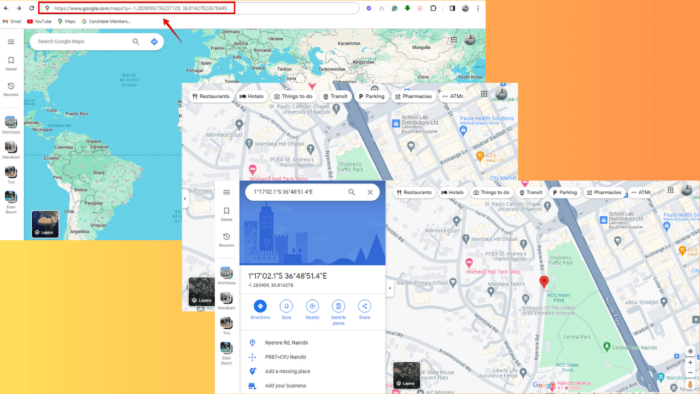
Mit UTM-Koordinaten auf Google Maps können Sie genaue Standorte bestimmen. In dieser Anleitung erkläre ich, wie man sie für eine mühelose Navigation verwendet.
Lassen Sie uns beginnen!
So geben Sie UTM-Koordinaten in Google Maps ein
Sie können die Suchleiste oder die URL verwenden, um mit UTM-Koordinaten zu navigieren. Befolgen Sie für jede Methode die folgenden Schritte.
Verwenden der Suchleiste
- Öffnen Google Maps.
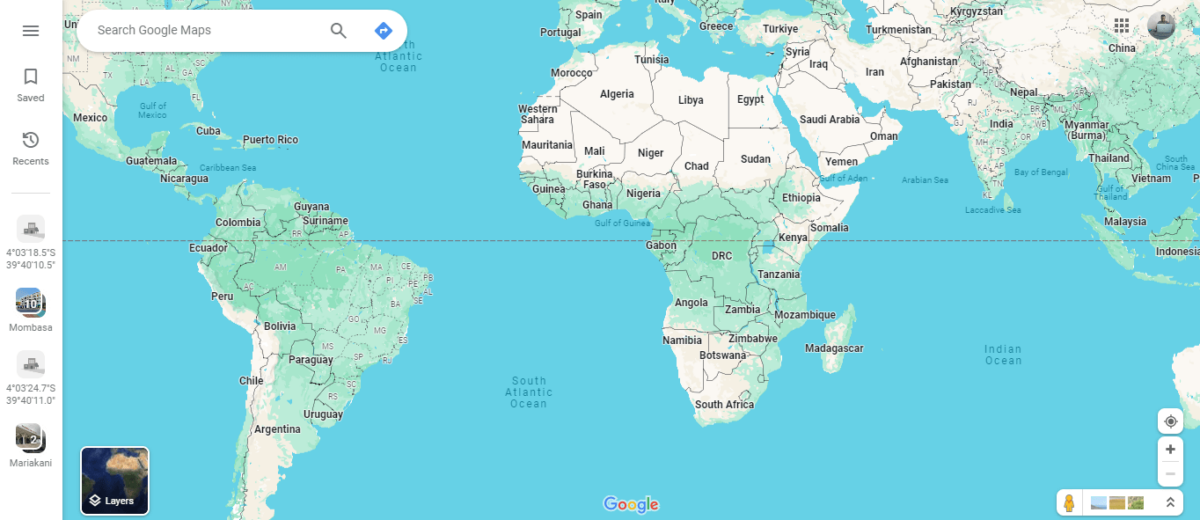
- Um UTM-Koordinaten zu erhalten, Klicken Sie mit der rechten Maustaste auf Ihren Zielort und tippen Sie auf die Figuren, um sie in die Zwischenablage zu kopieren.
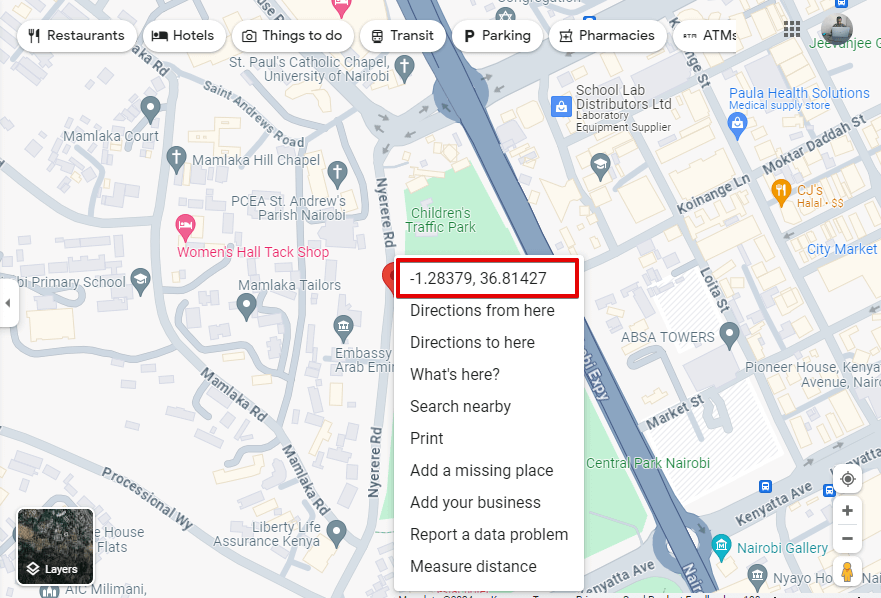
- Geben Sie die UTM-Koordinaten direkt in die Suchleiste in diesem Format „UTM X, UTM Y“ ein (z. B. „-1.2839086736237129, 36.81427823678449“).
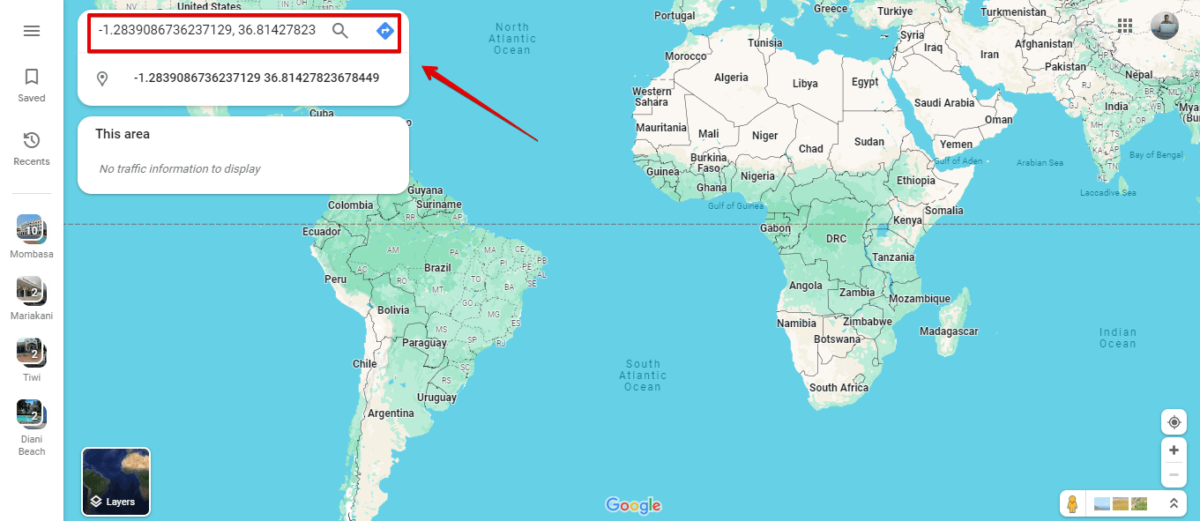
- Drücken Sie die Eingabetaste oder klicken Sie auf die Suchschaltfläche, um zum angegebenen Ort zu navigieren.
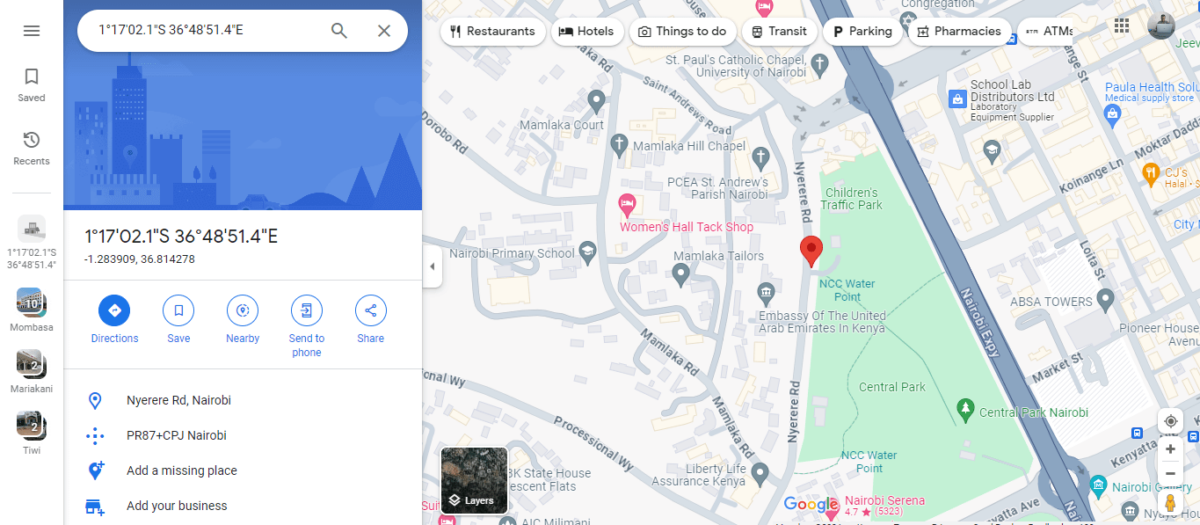
Verwendung der URL
- Öffnen Google Maps in einem Webbrowser.
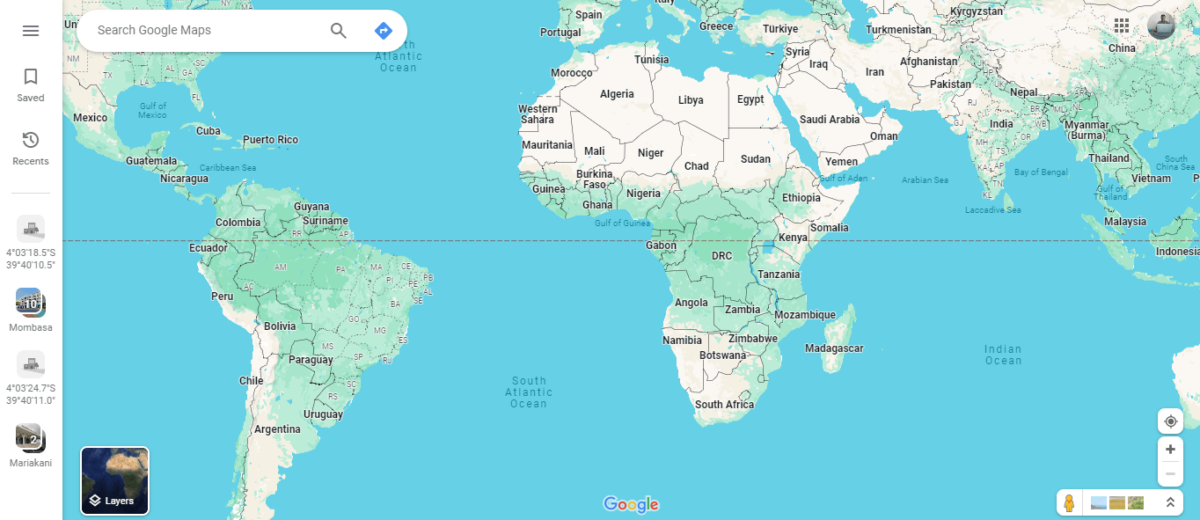
- „?q=UTM X, UTM Y“ hinzufügen am Ende der Google Maps-URL (z. B. „https://www.google.com/maps?q=-1.2839086736237129, 36.81427823678449“).
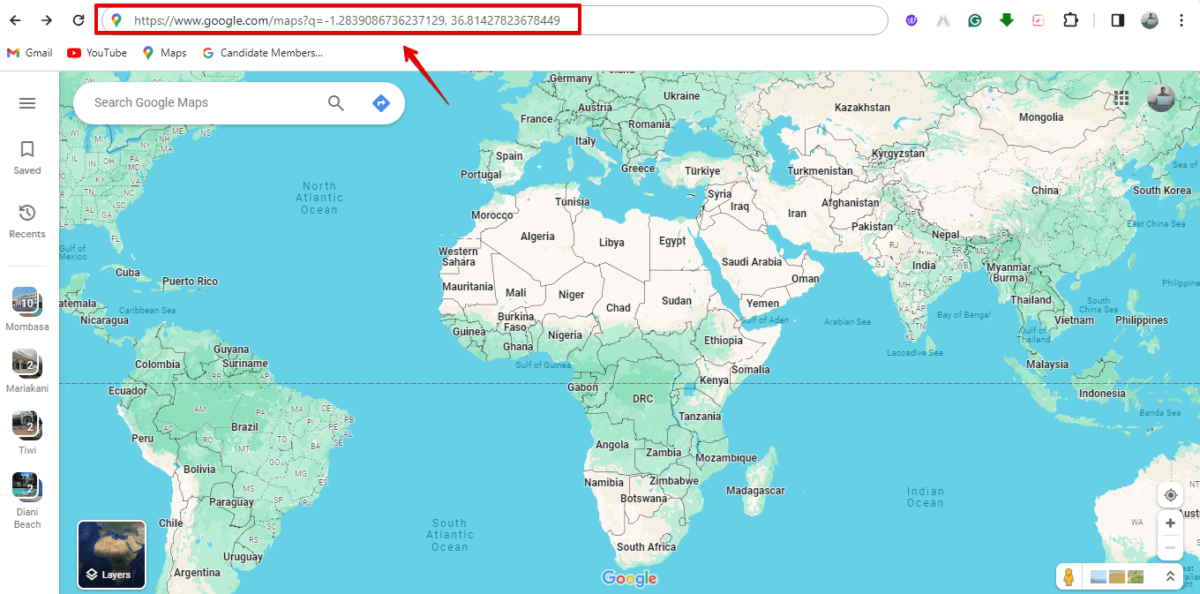
- Drücken Sie die Eingabetaste, um die Karte an den angegebenen UTM-Koordinaten zu laden. Dann können Sie Anweisungen bekommen verbunden.
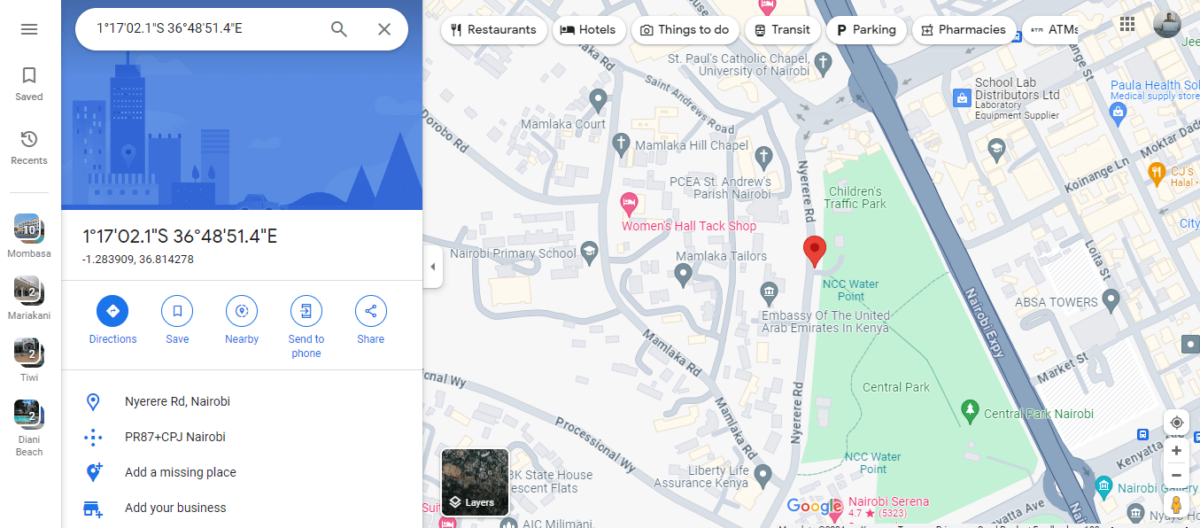
Die Verwendung von UTM-Koordinaten auf Google Maps hilft Ihnen, sich auch in abgelegenen Gebieten genau zurechtzufinden. Ob Sie erkunden und Suche entlang Ihrer Route oder wenn Sie versuchen, den Weg nach Hause zu finden, vereinfachen sie die Navigation.









Benutzerforum
0 Nachrichten